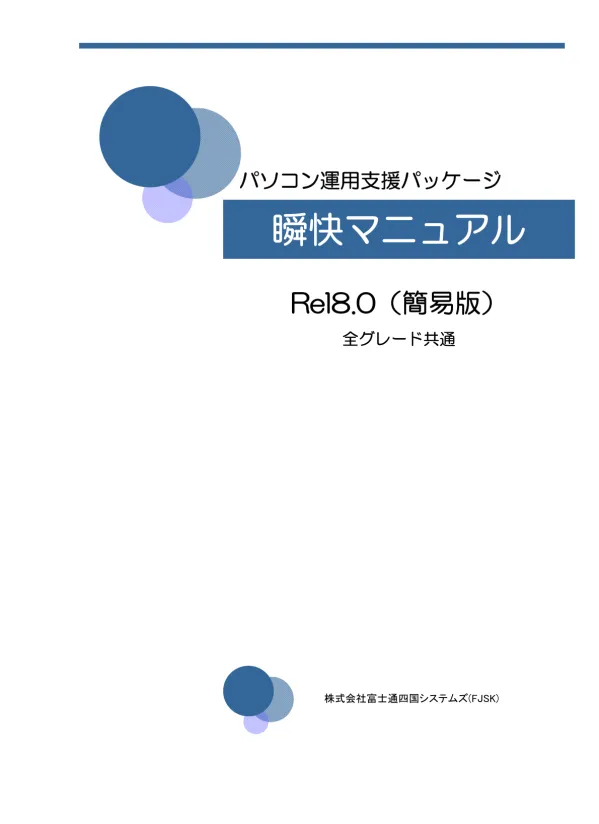
瞬快マニュアル:リモート操作ガイド
文書情報
| 言語 | Japanese |
| フォーマット | |
| サイズ | 1.81 MB |
| 会社 | 株式会社富士通四国システムズ(FJSK) |
| 文書タイプ | マニュアル |
概要
I.瞬快によるパソコン環境の 復元 と リモート操作
瞬快は、学校のパソコン実習室やインターネットカフェなどでのパソコン環境の変更を、再起動だけで簡単に復元できるソフトウェアです。ファイル・フォルダ単位での復元にも対応し、ウイルス対策ソフトなどの設定は維持されます。さらに、リモート操作機能により、複数のクライアントパソコンの電源ON/OFF、再起動、スタンバイ、ログオン/ログオフなどを一括で管理できます。これにより、管理者は複数PC管理を効率的に行い、マシントラブル発生時のパソコン修復時間を大幅に削減できます。
1. 瞬快によるパソコン環境の復元
瞬快は、再起動するだけでパソコンを元の正常な環境に復元するソフトウェアです。利用者によるファイルの追加・変更・削除、設定変更などによって変更された環境を、簡単に元に戻すことができます。この復元機能は、学校のパソコン実習室やインターネットカフェなど、多くの利用者がパソコンを使用する環境において特に有効です。 修復が困難な環境変化を、再起動というシンプルな操作で解決できる点が大きなメリットです。 さらに、瞬快はパーティション単位、もしくはファイル・フォルダ単位でのきめ細やかな復元にも対応しています。例えば、パーティションを2つに分割している場合、片方のパーティションのみを復元するといった柔軟な設定が可能です。また、ウイルス対策ソフトやスパイウェア駆除ソフトの設定は、復元後も最新の状態を維持します。これは、セキュリティ対策の維持という点で非常に重要な機能です。修復ポイントの設定も可能で、特定の時点の状態にパソコンを復元することもできます。これは、ソフトウェアのアップデート後など、環境変更の影響を確認したい場合に役立ちます。 修復モード、更新モード、修復無効モードの3つのモードを切り替えることで、復元機能の動作を柔軟に制御できます。これらの機能により、利用者の誤操作やマルウェア感染などによる環境変化への迅速な対応が可能になり、システム管理者の負担を軽減します。
2. 瞬快のリモート操作機能
瞬快は、リモート操作機能も備えています。これは、学校のパソコン実習室など、複数のパソコンを一括で管理する必要がある環境で特に有効です。 リモート操作機能には、瞬快管理機能とリモート画面操作機能の2種類があります。瞬快管理機能では、複数のクライアントパソコンに対して、電源のON/OFF、再起動、スタンバイモードへの移行、ログオン/ログオフなどをリモートで制御できます。これにより、管理者は個々のパソコンにアクセスすることなく、一括で操作を行うことが可能です。リモート画面操作機能では、複数のクライアントパソコンを同時にモニタリングしたり、遠隔操作できます。クライアントパソコンが操作できないようにロックをかけたり、画面を暗くする(ブラックアウト)ことも可能です。さらに、特定のパソコンの画面を他のパソコンに表示する画面転送や、ファイルのコピーなども可能です。 リモート操作を行うには、管理機能画面でグループを作成し、操作対象のクライアントパソコンを登録する必要があります。この機能により、複数のパソコンを効率的に管理し、運用コストの削減にも繋がります。タイマー機能を利用すれば、予め設定した時刻に自動的に電源をOFFしたり、再起動させることも可能です。また、クライアントPCにメッセージを送信する機能も備わっており、利用者への迅速な情報伝達も可能です。
II.瞬快の リモート操作 機能 複数PC 同時管理
瞬快のリモート操作機能は、複数PCを同時にモニタリング、遠隔操作できます。リモート画面操作機能では、個々のパソコンの画面をフルスクリーン表示したり、複数のクライアントPC画面を同時に表示して管理できます。さらに、キーマウスロック、ブラックアウト、ファイルコピー、ファイル回収、クリップボード共有などの機能も備えています。これにより、管理者は生徒のパソコンの状態を常に把握し、必要なサポートを迅速に提供できます。リモート制御によって、タイマー付電源OFFやメッセージ送信も可能です。
1. 複数PC同時モニタリングと遠隔操作
瞬快のリモート操作機能は、複数のパソコンを同時にモニタリングし、遠隔操作することを可能にします。これは、学校のパソコン実習室やインターネットカフェなど、多数のパソコンを一元管理する必要がある環境において非常に有効です。管理者は、複数のクライアントパソコンの画面を一度に確認でき、問題が発生した場合にも迅速に対応できます。 リモート画面操作機能は、単一PC操作と複数PC操作に対応しています。単一PC操作では、1台のクライアントPCをフルスクリーンで操作できますが、複数PC操作では、複数のクライアントPCの画面を同時に表示し、監視または遠隔操作を行うことができます。表示方法はパネル型とL字型から選択でき、表示するクライアントの数やサイズも自由に調整可能です。遠隔操作中はL字型表示のみとなります。 複数PC同時操作における重要な機能として、ウィンドウ位置の補正機能があります。これは、複数のクライアントPCで表示されているウィンドウの位置とサイズを、基準となるクライアントPCに合わせて揃える機能です。これにより、複数のPCを一斉に操作する際に、画面の視認性を高め、操作効率を向上させることができます。モニタリングと遠隔操作の切り替えもスムーズに行えます。
2. リモート操作における追加機能
瞬快のリモート操作機能は、モニタリングと遠隔操作以外にも、様々な追加機能を提供しています。これらの機能は、複数のパソコンを一括管理する際に、管理者の作業効率を大幅に向上させ、トラブル発生時の迅速な対応を支援します。 具体的には、キーマウスロック機能により、クライアントPCのキーボードとマウスをロックし、不正な操作を防止できます。ブラックアウト機能は、クライアントPCの画面を暗くして操作を不可能にする機能です。また、画面キャプチャ機能により、クライアントPCの画面を画像ファイルとして保存し、状況の記録や報告に役立てることができます。 さらに、ファイル操作機能も充実しています。管理パソコンからクライアントパソコンへのファイルコピー、クライアントパソコンから管理パソコンへのファイル回収、管理パソコンとクライアントパソコン間のクリップボード共有などが可能です。これらの機能は、ファイルの配布や回収、データの共有などをリモートで行うことを可能にし、管理業務の効率化に貢献します。画面転送機能を用いれば、特定のクライアントPCの画面を他のPCに表示することもできます。
3. リモート操作におけるセキュリティとパスワード設定
瞬快のリモート操作機能は、セキュリティにも配慮した設計となっています。リモート画面操作機能の起動には、パスワードが必要です。このパスワードは、瞬快管理者パスワードまたはリモート画面操作専用のパスワードを設定できます。パスワードは「*」で表示され、大文字と小文字も区別されるため、高いセキュリティレベルを確保できます。 パスワード設定に加え、キーマウスロックやブラックアウト機能といったセキュリティ機能も備えています。これらは、不正アクセスや誤操作による問題発生を未然に防ぐために重要な役割を果たします。 また、ファイル操作機能においても、アクセス制御やデータの暗号化といったセキュリティ対策を検討する必要があります。具体的なセキュリティ対策は、利用環境やセキュリティポリシーに合わせて適切に設定する必要があります。
III.瞬快の リモート画面操作 効率的な パソコン修復 とサポート
リモート画面操作機能は、単一PCと複数PCの両方に対応しています。単一PC操作では、管理パソコンからクライアントパソコンをフルスクリーンで操作できます。複数PC操作では、複数のクライアントPC画面を同時に表示し、モニタリングや遠隔操作が可能です。ウィンドウ位置の補正機能も備え、複数のクライアントPCを一括で効率的に管理できます。これにより、生徒の操作ミスによるトラブル発生時にも迅速なパソコン修復とサポートが可能になります。
1. 単一PCリモート操作
瞬快のリモート画面操作機能は、単一PCに対するリモート操作を効率的に行うことができます。単一PC操作では、クライアントPCの画面を管理PC上にフルスクリーンで表示し、あたかも目の前にあるかのように操作できます。これにより、離れた場所からでも、クライアントPCの設定変更やトラブルシューティングをスムーズに行うことが可能です。操作パネルには、フルスクリーン表示とウィンドウ表示の切り替え機能があり、状況に応じて最適な表示方法を選択できます。また、操作ボタンからは、ブラックアウトロック(画面を暗くして操作不能にする)、キーマウスロック、特殊キー操作(Ctrl+Alt+Delなど)、画面キャプチャなどの機能を利用できます。これらの機能により、管理者はクライアントPCを自由に操作し、問題解決を迅速に進めることができます。 画面キャプチャ機能により、操作状況の記録や、トラブルシューティング後の報告書作成などが容易になります。パスワードによるアクセス制御も設定可能で、不正アクセスを防止し、セキュリティを確保することができます。 瞬快管理者パスワード、もしくはリモート画面操作用のパスワードを指定することで、セキュリティを強化できます。
2. 複数PC同時リモート操作
瞬快は、複数台のクライアントPCを同時にモニタリング、遠隔操作できる機能も提供しています。これは、学校のパソコン実習室など、多数のPCを一括で管理する必要がある環境において、非常に効率的な作業を実現します。複数PC操作では、複数のクライアントPC画面を同時に表示し、それぞれの状態を監視したり、必要に応じて個別または一斉に操作できます。表示方法は、パネル型表示とL字型表示から選択可能で、表示するクライアントの数やサイズも自由に調整できます。遠隔操作中はL字型表示のみ利用可能です。 複数PC同時操作においては、ウィンドウ位置の補正機能が特に有用です。この機能により、複数のクライアントPCで表示されているウィンドウの位置とサイズを、基準となるクライアントPCに揃えることができます。これにより、複数のPCを一斉に操作する際にも、画面の視認性を高め、作業効率を向上させることができます。 遠隔操作では、クライアントPCのデータ呼び出し、設定の確認や変更など、あらゆる操作をリモートで行うことができます。これにより、現場に赴くことなく、問題解決やサポートを行うことが可能となり、時間とコストの節約に繋がります。
3. 複数PC操作におけるファイル操作と効率化
瞬快のリモート画面操作機能は、複数PC同時操作においても、ファイル操作を効率的に行うための機能を提供しています。管理パソコンから、1台または複数のクライアントパソコンに対して、ファイルのコピーや回収を行うことができます。ファイルコピーでは、コピー先を直接指定したり、フォルダを指定してコピーできます。ファイル回収は、管理パソコンから回収ボックスを表示して行う方法と、クライアントのフォルダを指定して行う方法があります。どちらの方法も、複数台のクライアントPCから同時にファイル回収を行うことができます。これらのファイル操作は、モニタリング時にも遠隔操作時にも利用可能です。 さらに、クリップボード共有機能により、管理パソコンとクライアントパソコン間でクリップボードの内容を共有できます。これは、テキストデータのコピー&ペーストをリモートで行うことを可能にし、作業効率を向上させます。 これらのファイル操作機能は、複数PCの管理において非常に便利で、教育機関や企業におけるIT管理の効率化に大きく貢献します。 画面キャプチャ機能は、単一PC操作時と複数PC操作時の個別遠隔操作モードでのみ利用可能です。
IV.瞬快によるファイル管理 ファイル復元 とデータ転送
瞬快は、ファイル・フォルダ単位でファイル復元が可能です。また、リモート操作機能を通じて、管理パソコンとクライアントパソコン間でのファイルコピー、ファイル回収、クリップボード共有が可能です。これにより、データの管理と共有が容易になり、教育機関や企業での利用に最適です。特に、ファイル回収機能は、生徒が誤って削除したファイルの復元に役立ちます。
1. ファイル フォルダ単位の復元
瞬快は、ハードディスク内のファイルやフォルダ単位で指定して復元する機能を備えています。これは、パソコン全体の環境を復元するのではなく、特定のファイルやフォルダのみを元の状態に戻したい場合に非常に有効です。例えば、パーティションをCドライブとDドライブに分割している場合、Cドライブの特定のファイルだけを復元したり、Dドライブの特定のフォルダだけを復元したりといった柔軟な対応が可能です。 この機能は、利用者による誤操作で重要なファイルが削除された場合や、ウイルス感染によってファイルが破損した場合などに、迅速な復旧を可能にします。また、ウイルス対策ソフトやスパイウェア駆除ソフトの設定ファイルは、ファイル・フォルダ単位の復元を用いることで、復元後も最新の状態を維持できます。これは、セキュリティ対策の維持という点で非常に重要です。 ファイルやフォルダ単位での復元は、システム全体の復元と比較して、復元にかかる時間やシステムへの影響を最小限に抑えることができます。そのため、業務効率の向上や、システムダウンタイムの削減に貢献します。
2. リモート操作によるファイル転送機能
瞬快のリモート操作機能は、ファイル管理を効率化する様々な機能を提供しています。管理パソコンとクライアントパソコン間では、ファイルのコピーと回収が可能です。管理パソコンからクライアントパソコンへファイルをコピーする機能は、ソフトウェアのアップデートやデータの配布などに活用できます。この機能は、複数台のクライアントパソコンに同時にファイルをコピーすることもできます。コピー先を指定することも、フォルダを指定してコピーすることも可能です。 クライアントパソコンから管理パソコンへファイルを回収する機能は、生徒が作成したレポートや課題などのファイルをまとめて回収するのに非常に便利です。回収方法は、回収ボックスにドラッグ&ドロップする方法と、クライアントのフォルダを指定して回収する方法の2種類があり、状況に応じて適切な方法を選択できます。 さらに、クリップボード共有機能により、管理パソコンとクライアントパソコン間でテキストデータの共有が可能です。これは、小さなデータのやり取りを迅速に行う上で非常に便利です。これらの機能により、ファイルの管理やデータの共有を効率的に行うことができ、管理者の負担を軽減します。
